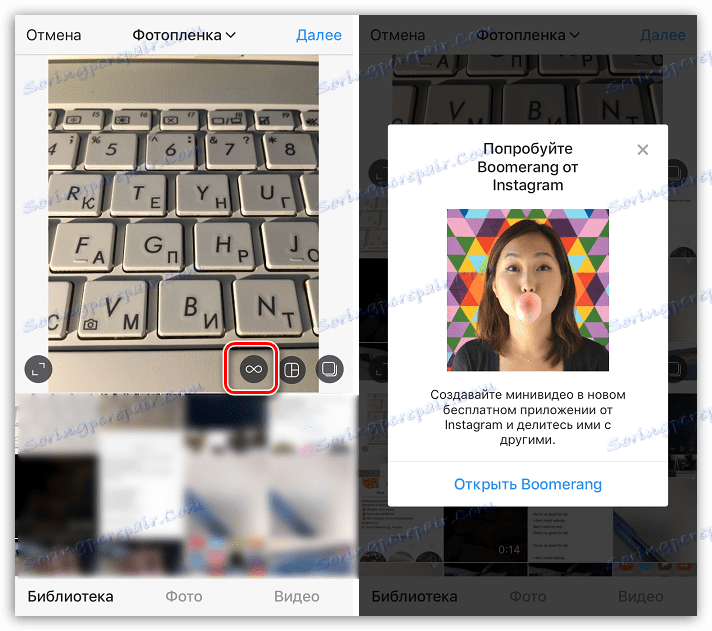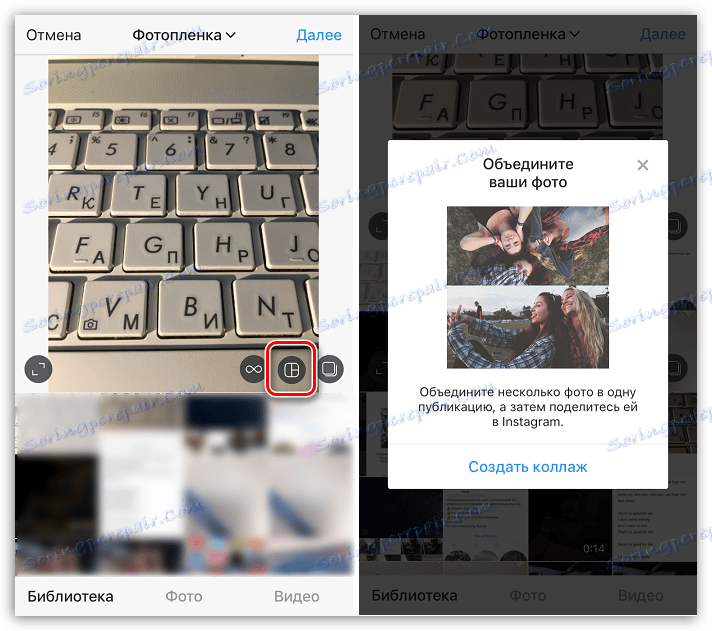Jak zamieścić zdjęcie na Instagramie
Instagram nadal aktywnie zdobywa popularność i utrzymuje pozycję lidera wśród portali społecznościowych dzięki ciekawej koncepcji i regularnym aktualizacjom aplikacji wraz z pojawieniem się nowych funkcji. Jedna rzecz pozostaje niezmienna - zasada publikowania zdjęć.
Publikujemy zdjęcia na Instagramie
Więc zdecydowałeś się dołączyć do użytkowników Instagram. Po zarejestrowaniu się w usłudze możesz od razu przejść do głównej rzeczy - publikacji swoich zdjęć. I uwierz mi, to bardzo łatwe do zrobienia.
Metoda 1: Smartphone
Przede wszystkim usługa Instagram jest przeznaczona do użytku ze smartfonami. Oficjalnie obsługiwane są obecnie dwie popularne platformy mobilne: Android i iOS. Pomimo niewielkich różnic w interfejsie aplikacji dla tych systemów operacyjnych, zasada publikowania migawek jest identyczna.
- Uruchom Instagram. W dolnej części okna wybierz środkowy przycisk, aby otworzyć sekcję tworzenia nowego wpisu.
- W dolnej części okna zobaczysz trzy zakładki: "Biblioteka" (domyślnie otwarte), "Zdjęcie" i "Wideo" . Jeśli chcesz przesłać zdjęcie, które już znajduje się w pamięci smartfona, opuść oryginalną kartę i wybierz obraz z galerii. W tym samym przypadku, jeśli planujesz teraz zrobić zdjęcie postu w aparacie smartfona, wybierz zakładkę "Zdjęcia" .
- Wybierając zdjęcie swojej biblioteki, można ustawić żądany współczynnik proporcji: domyślnie dowolny obraz z galerii staje się kwadratowy, jednak jeśli chcesz przesłać obraz oryginalnego formatu do profilu, wykonaj "ulepszenie" gestem na wybranym zdjęciu lub wybierz ikonę znajdującą się w lewym dolnym rogu.
- Zwróć także uwagę na dolny prawy obszar obrazu: tutaj są trzy ikony:
- Wybranie pierwszej ikony po lewej stronie uruchomi lub zaoferuje pobranie aplikacji Boomerang , która pozwala na nagrywanie krótkich, 2-sekundowych, zapętlonych wideo (rodzaj animacji GIF).
- Następna ikona pozwala przejść do propozycji odpowiedzialnej za tworzenie kolaży - Układ . Podobnie, jeśli ta aplikacja nie znajduje się na urządzeniu, zostanie zaproponowana jej pobranie. Jeśli zainstalowano układ, aplikacja uruchomi się automatycznie.
- Ostatnia trzecia ikona odpowiada za publikację kilku zdjęć i filmów w jednym poście. Bardziej szczegółowo o tym powiedziano wcześniej na naszej stronie internetowej.
![Boomerang na Instagramie]()
![Układ Instagrama]()
Więcej szczegółów: Jak zamieścić kilka zdjęć na Instagramie
- Po zakończeniu pierwszego etapu wybierz przycisk "Dalej" w prawym górnym rogu.
- Możesz edytować zdjęcie przed opublikowaniem na Instagramie lub zrobić to w samej aplikacji, ponieważ zdjęcie zostanie otwarte w wbudowanym edytorze. Tutaj, na zakładce "Filtr" możesz zastosować jedno z rozwiązań kolorystycznych (jedno dotknięcie efektu powoduje zastosowanie go, a drugie pozwala dostosować jego nasycenie i dodać ramkę).
- Zakładka "Edytuj" otwiera standardowe ustawienia obrazu dostępne w prawie każdym innym edytorze: jasność, kontrast, temperatura, wyrównanie, winieta, rozmycie, zmiana kolorów i inne.
- Po zakończeniu edycji zdjęcia wybierz element "Dalej" w prawym górnym rogu. Zostaniesz przeniesiony do ostatniego etapu publikowania obrazu, w którym dostępnych jest kilka innych ustawień:
- Dodaj opis. Jeśli to konieczne, napisz tekst, który będzie wyświetlany pod zdjęciem;
- Wstaw linki do użytkowników. Jeśli zdjęcie pokazuje użytkownikom Instagram, zaznacz je na obrazach, aby subskrybenci mogli łatwo nawigować na ich stronach;
Więcej szczegółów: Jak oznaczyć użytkownika na zdjęciu na Instagramie
- Określ lokalizację. Jeśli akcja migawki ma miejsce w określonym miejscu, w razie potrzeby można dokładniej wskazać, gdzie dokładnie. Jeśli nie ma potrzeby geolokalizacji na Instagramie, możesz dodać ją ręcznie.
Więcej szczegółów: Jak dodać miejsce na Instagram
- Publikacja w innych sieciach społecznościowych. Jeśli chcesz udostępnić wpis nie tylko na Instagramie, ale także w innych sieciach społecznościowych, przesuń suwaki do aktywnej pozycji w pobliżu niezbędnych usług.
- Również poniżej zanotuj pozycję "Ustawienia zaawansowane" . Po jej wybraniu będziesz mógł wyłączyć komentarze do wpisu. Jest to szczególnie przydatne w sytuacjach, gdy publikacja może wywołać wśród twoich subskrybentów falę niejednoznacznych emocji.
- Właściwie wszystko jest gotowe do publikacji - wybierz "Udostępnij" . Po przesłaniu obrazu jest on wyświetlany na taśmie.
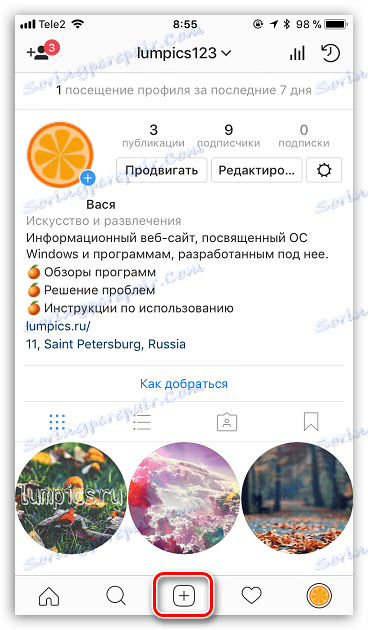
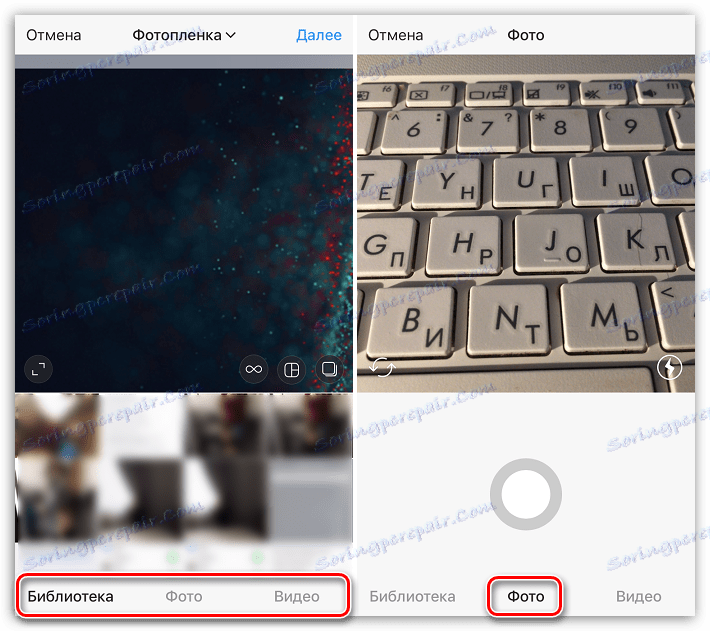
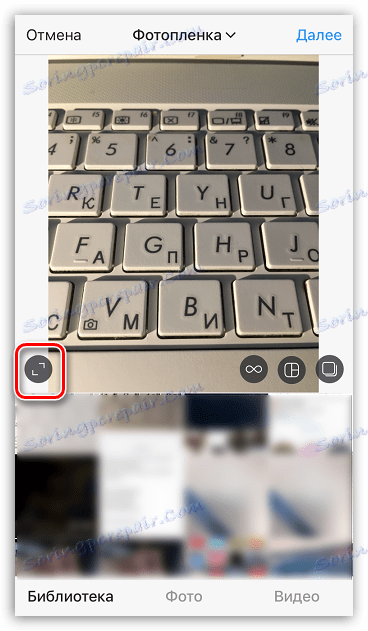
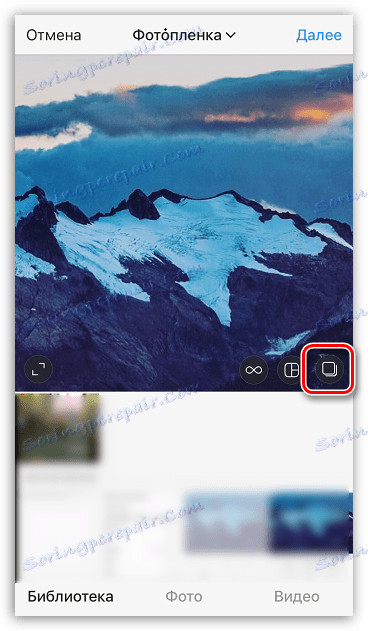
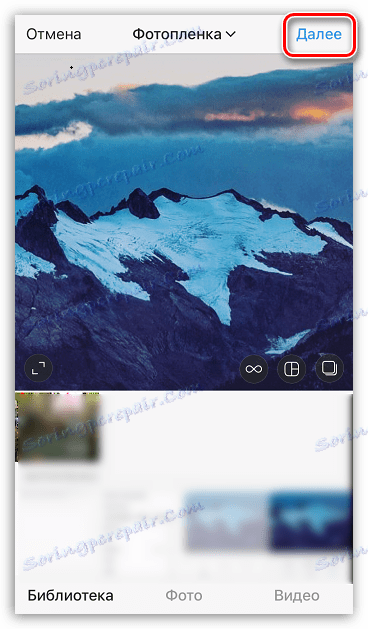
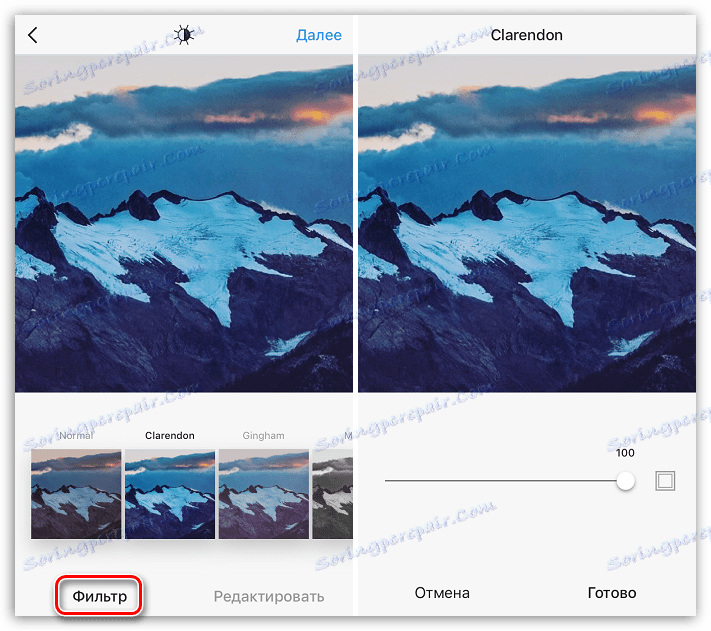
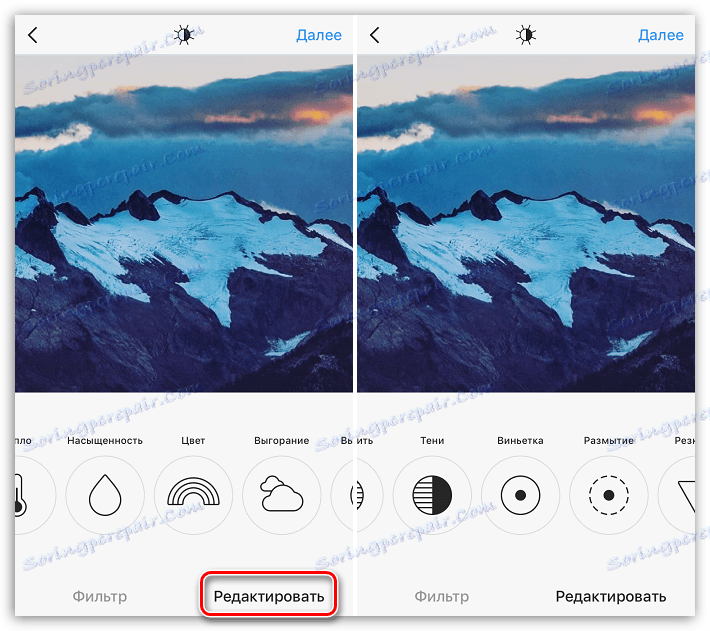
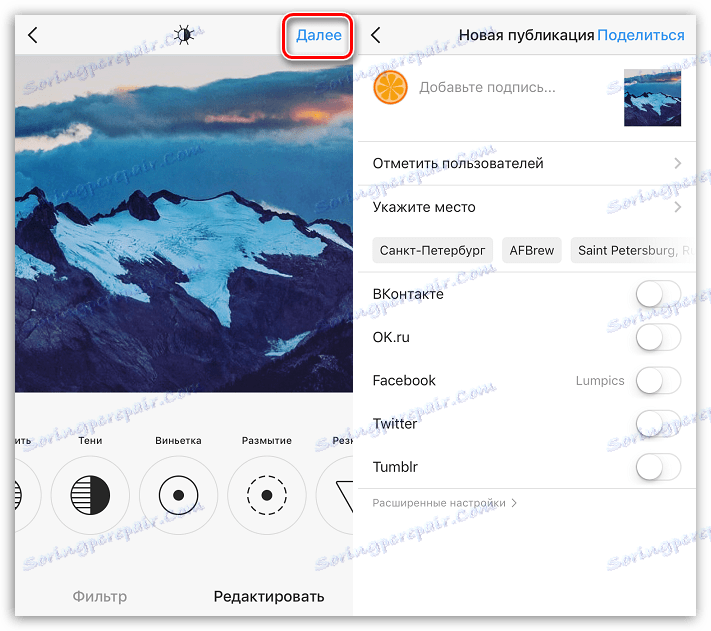
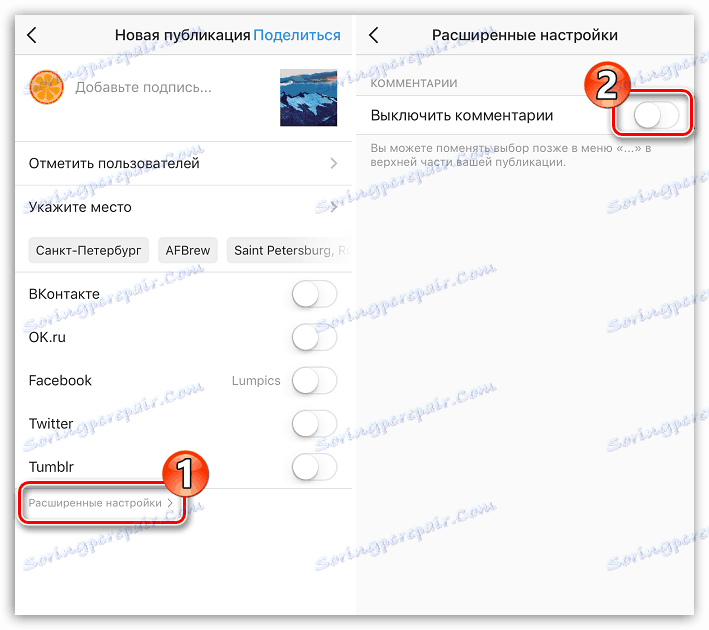
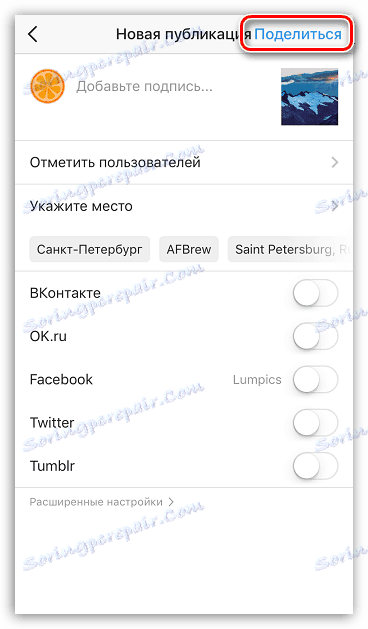
Metoda 2: Komputer
Instagram, po pierwsze, jest przeznaczony do użytku ze smartfonami. Ale co, jeśli chcesz przesłać zdjęcia z komputera? Na szczęście istnieją sposoby, aby to osiągnąć, a każdy z nich został szczegółowo przeanalizowany na naszej stronie internetowej.
Więcej szczegółów: Jak zamieścić zdjęcie na Instagramie z komputera
Czy masz pytania podczas publikowania zdjęć na Instagramie? Następnie ustaw je w komentarzach.